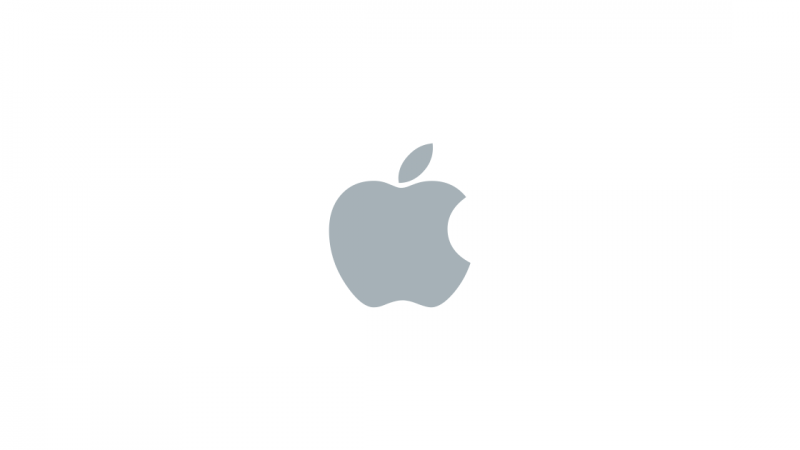Comment réparer le microphone de l’iPhone ne fonctionne pas

Un petit guide pour dépanner et résoudre le problème du microphone de l’iPhone.
Vous avez peut-être été confronté à une situation où le microphone de votre téléphone ne fonctionne pas et, à cause de cela, vous ne pouvez pas communiquer avec l’autre personne. Juste à cause de cet élément défectueux, vous rencontrez de nombreux problèmes (tels que Siri n’est pas capable de comprendre la commande fournie, floue ou aucune voix ne parvient à une autre partie lors des appels).
Il est important de connaître la cause avant d’aller résoudre le problème. Les raisons du dysfonctionnement d’un microphone sont multiples. Il est possible que cela soit lié au Bluetooth, à iOS étant obsolète ou à toute autre application liée à une interférence ou à une restriction du fonctionnement normal du microphone.
Voici quelques techniques de dépannage pour remédier à cette condition:
1. Redémarrez votre iPhone: Le redémarrage de votre appareil à plusieurs reprises résout de nombreux problèmes et le dépannage du problème d’un microphone.
2. Vérifiez les ouvertures de microphone bloquées: Il y a un minimum de 3 microphones dans tous les iPhones. Vérifiez chacun d’entre eux (bas, avant et arrière) pour vous assurer qu’ils ne sont pas bloqués, obstrués de quelque manière que ce soit.
3. Retirez votre protecteur d’écran ou votre étui: Plusieurs fois, cela arrive que ceux-ci ne couvrent aucun microphone mais interfèrent avec celui-ci. Essayez de le supprimer pour résoudre le problème.
4. Débranchez les accessoires (s’ils sont connectés): Parfois, les accessoires connectés au microphone peuvent créer des problèmes. Ainsi, les supprimer peut résoudre le problème du microphone.
5. Essayez le nouveau casque: En général, un matériel défectueux et de qualité dégradée est à l’origine du dysfonctionnement du microphone. Essayez donc un casque neuf et vérifiez si cela résout le problème.
6. Redémarrage des applications de communication: Si le microphone ne fonctionne pas sur une application de communication spécifique (comme WhatsApp, Messenger et Skype), essayez simplement de redémarrer ces applications spécifiques.
7. Donner accès au microphone aux applications: Si la communication et d’autres applications nécessitent l’accès au microphone, assurez-vous que vous avez autorisé cette demande d’autorisation. Pour donner l’autorisation, accédez aux paramètres de l’iPhone, sélectionnez des applications pour afficher le paramètre de cette application et activez le bouton Microphone.
8. Mettre à jour iOS: Un logiciel ou un système d’exploitation obsolète peut également faire pivoter l’appareil de travail normal. Donc, si tel est le cas, la mise à jour d’iOS peut aider à résoudre le problème. Donc, si vous voulez vérifier si votre mise à jour iOS va ou non dans les paramètres de l’iPhone, allez dans Général, après la mise à jour du logiciel, vérifiez maintenant les dernières mises à jour du logiciel.
9. Restaurez le paramètre par défaut: Certains développements inattendus peuvent affecter le fonctionnement de votre microphone. Vous pouvez résoudre ce problème en procédant à la réinitialisation par défaut. La réinitialisation n’efface pas les données; toujours, gardez une sauvegarde de vos données.
dix. Test des microphones: Tester les microphones un par un peut vous assurer quel microphone crée le problème.
Microphones inférieurs:
● Cliquez sur l’application Mémos vocaux sur l’écran d’accueil de l’iPhone.
● Sélectionnez l’icône Enregistrer pour pouvoir enregistrer votre voix.
● Arrêtez le processus d’enregistrement.
● Jouez-le et si vous entendez une voix claire, cela signifie qu’il fonctionne correctement.
Microphones avant:
● Cliquez sur la caméra.
● Sélectionnez l’option Vidéo et appuyez sur Enregistrer.
● Arrêtez l’enregistrement et lisez-le.
● Si les voix sont claires, alors le microphone avant fonctionne très bien.
Microphones arrière:
● Cliquez sur la caméra.
● Sélectionnez l’option Vidéo et appuyez sur Enregistrer depuis la caméra arrière.
● Arrêtez l’enregistrement et lisez-le.
● Si les voix sont claires, alors le microphone arrière fonctionne très bien.
Mathew Anderson est un expert en sécurité autoproclamé; il a sensibilisé les gens aux menaces pour la sécurité. Sa passion est d’écrire sur la cybersécurité, la cryptographie, les logiciels malveillants, l’ingénierie sociale, Internet et les nouveaux médias. Il écrit pour les produits de sécurité Norton sur norton.com/setup.